編輯:關於Android編程
上次簡單地介紹了AudioRecord和AudioTrack的使用,這次就結合SurfaceView實現一個Android版的手機模擬信號示波器。最近物聯網炒得很火,作為手機軟件開發者,如何在不修改手機硬件電路的前提下實現與第三方傳感器結合呢?麥克風就是一個很好的ADC接口,通過麥克風與第三方傳感器結合,再在軟件裡對模擬信號做相應的處理,就可以提供更豐富的傳感化應用。
先來看看本文程序運行的效果圖(屏幕錄像速度較慢,真機實際運行起來會更加流暢):

本文程序使用8000hz的采樣率,對X軸方向繪圖的實時性要求較高,如果不降低X軸的分辨率,程序的實時性較差,因此程序對X軸數據縮小區間為8倍~16倍。由於采用16位采樣,因此Y軸數據的高度相對於手機屏幕來說也偏大,程序也對Y軸數據做縮小,區間為1倍~10倍。在SurfaceView的OnTouchListener方法裡加入了波形基線的位置調節,直接在SurfaceView控件上觸摸即可控制整體波形偏上或偏下顯示。
main.xml源碼如下:
XML/HTML代碼
<linearlayout xmlns:android="http://schemas.android.com/apk/res/android"
android:orientation="vertical" android:layout_width="fill_parent"
android:layout_height="fill_parent">
<linearlayout android:id="@+id/LinearLayout01"
android:layout_height="wrap_content" android:layout_width="fill_parent"
android:orientation="horizontal">
<button android:layout_height="wrap_content" android:id="@+id/btnStart"
android:text="開始" android:layout_width="80dip">
<button android:layout_height="wrap_content" android:text="停止"
android:id="@+id/btnExit" android:layout_width="80dip">
<zoomcontrols android:layout_width="wrap_content"
android:layout_height="wrap_content" android:id="@+id/zctlX">
<zoomcontrols android:layout_width="wrap_content"
android:layout_height="wrap_content" android:id="@+id/zctlY">
<surfaceview android:id="@+id/SurfaceView01"
android:layout_height="fill_parent" android:layout_width="fill_parent">
ClsOscilloscope.java是實現示波器的類庫,包含AudioRecord操作線程和SurfaceView繪圖線程的實現,兩個線程同步操作,代碼如下:
package com.testOscilloscope;
import java.util.ArrayList;
import android.graphics.Canvas;
import android.graphics.Color;
import android.graphics.Paint;
import android.graphics.Rect;
import android.media.AudioRecord;
import android.view.SurfaceView;
public class ClsOscilloscope {
private ArrayList inBuf = new ArrayList();
private boolean isRecording = false;// 線程控制標記
/**
* X軸縮小的比例
*/
public int rateX = 4;
/**
* Y軸縮小的比例
*/
public int rateY = 4;
/**
* Y軸基線
*/
public int baseLine = 0;
/**
* 初始化
*/
public void initOscilloscope(int rateX, int rateY, int baseLine) {
this.rateX = rateX;
this.rateY = rateY;
this.baseLine = baseLine;
}
/**
* 開始
*
* @param recBufSize
* AudioRecord的MinBufferSize
*/
public void Start(AudioRecord audioRecord, int recBufSize, SurfaceView sfv,
Paint mPaint) {
isRecording = true;
new RecordThread(audioRecord, recBufSize).start();// 開始錄制線程
new DrawThread(sfv, mPaint).start();// 開始繪制線程
}
/**
* 停止
*/
public void Stop() {
isRecording = false;
inBuf.clear();// 清除
}
/**
* 負責從MIC保存數據到inBuf
*
* @author GV
*
*/
class RecordThread extends Thread {
private int recBufSize;
private AudioRecord audioRecord;
public RecordThread(AudioRecord audioRecord, int recBufSize) {
this.audioRecord = audioRecord;
this.recBufSize = recBufSize;
}
public void run() {
try {
short[] buffer = new short[recBufSize];
audioRecord.startRecording();// 開始錄制
while (isRecording) {
// 從MIC保存數據到緩沖區
int bufferReadResult = audioRecord.read(buffer, 0,
recBufSize);
short[] tmpBuf = new short[bufferReadResult / rateX];
for (int i = 0, ii = 0; i < tmpBuf.length; i++, ii = i
* rateX) {
tmpBuf[i] = buffer[ii];
}
synchronized (inBuf) {//
inBuf.add(tmpBuf);// 添加數據
}
}
audioRecord.stop();
} catch (Throwable t) {
}
}
};
/**
* 負責繪制inBuf中的數據
*
* @author GV
*
*/
class DrawThread extends Thread {
private int oldX = 0;// 上次繪制的X坐標
private int oldY = 0;// 上次繪制的Y坐標
private SurfaceView sfv;// 畫板
private int X_index = 0;// 當前畫圖所在屏幕X軸的坐標
private Paint mPaint;// 畫筆
public DrawThread(SurfaceView sfv, Paint mPaint) {
this.sfv = sfv;
this.mPaint = mPaint;
}
public void run() {
while (isRecording) {
ArrayList buf = new ArrayList();
synchronized (inBuf) {
if (inBuf.size() == 0)
continue;
buf = (ArrayList) inBuf.clone();// 保存
inBuf.clear();// 清除
}
for (int i = 0; i < buf.size(); i++) {
short[] tmpBuf = buf.get(i);
SimpleDraw(X_index, tmpBuf, rateY, baseLine);// 把緩沖區數據畫出來
X_index = X_index + tmpBuf.length;
if (X_index > sfv.getWidth()) {
X_index = 0;
}
}
}
}
/**
* 繪制指定區域
*
* @param start
* X軸開始的位置(全屏)
* @param buffer
* 緩沖區
* @param rate
* Y軸數據縮小的比例
* @param baseLine
* Y軸基線
*/
void SimpleDraw(int start, short[] buffer, int rate, int baseLine) {
if (start == 0)
oldX = 0;
Canvas canvas = sfv.getHolder().lockCanvas(
new Rect(start, 0, start + buffer.length, sfv.getHeight()));// 關鍵:獲取畫布
canvas.drawColor(Color.BLACK);// 清除背景
int y;
for (int i = 0; i < buffer.length; i++) {// 有多少畫多少
int x = i + start;
y = buffer[i] / rate + baseLine;// 調節縮小比例,調節基准線
canvas.drawLine(oldX, oldY, x, y, mPaint);
oldX = x;
oldY = y;
}
sfv.getHolder().unlockCanvasAndPost(canvas);// 解鎖畫布,提交畫好的圖像
}
}
}
testOscilloscope.java是主程序,控制UI和ClsOscilloscope,代碼如下:
package com.testOscilloscope;
import android.app.Activity;
import android.graphics.Color;
import android.graphics.Paint;
import android.media.AudioFormat;
import android.media.AudioRecord;
import android.media.MediaRecorder;
import android.os.Bundle;
import android.view.MotionEvent;
import android.view.SurfaceView;
import android.view.View;
import android.view.View.OnTouchListener;
import android.widget.Button;
import android.widget.ZoomControls;
public class testOscilloscope extends Activity {
/** Called when the activity is first created. */
Button btnStart,btnExit;
SurfaceView sfv;
ZoomControls zctlX,zctlY;
ClsOscilloscope clsOscilloscope=new ClsOscilloscope();
static final int frequency = 8000;//分辨率
static final int channelConfiguration = AudioFormat.CHANNEL_CONFIGURATION_MONO;
static final int audioEncoding = AudioFormat.ENCODING_PCM_16BIT;
static final int xMax = 16;//X軸縮小比例最大值,X軸數據量巨大,容易產生刷新延時
static final int xMin = 8;//X軸縮小比例最小值
static final int yMax = 10;//Y軸縮小比例最大值
static final int yMin = 1;//Y軸縮小比例最小值
int recBufSize;//錄音最小buffer大小
AudioRecord audioRecord;
Paint mPaint;
@Override
public void onCreate(Bundle savedInstanceState) {
super.onCreate(savedInstanceState);
setContentView(R.layout.main);
//錄音組件
recBufSize = AudioRecord.getMinBufferSize(frequency,
channelConfiguration, audioEncoding);
audioRecord = new AudioRecord(MediaRecorder.AudioSource.MIC, frequency,
channelConfiguration, audioEncoding, recBufSize);
//按鍵
btnStart = (Button) this.findViewById(R.id.btnStart);
btnStart.setOnClickListener(new ClickEvent());
btnExit = (Button) this.findViewById(R.id.btnExit);
btnExit.setOnClickListener(new ClickEvent());
//畫板和畫筆
sfv = (SurfaceView) this.findViewById(R.id.SurfaceView01);
sfv.setOnTouchListener(new TouchEvent());
mPaint = new Paint();
mPaint.setColor(Color.GREEN);// 畫筆為綠色
mPaint.setStrokeWidth(1);// 設置畫筆粗細
//示波器類庫
clsOscilloscope.initOscilloscope(xMax/2, yMax/2, sfv.getHeight()/2);
//縮放控件,X軸的數據縮小的比率高些
zctlX = (ZoomControls)this.findViewById(R.id.zctlX);
zctlX.setOnZoomInClickListener(new View.OnClickListener() {
@Override
public void onClick(View v) {
if(clsOscilloscope.rateX>xMin)
clsOscilloscope.rateX--;
setTitle("X軸縮小"+String.valueOf(clsOscilloscope.rateX)+"倍"
+","+"Y軸縮小"+String.valueOf(clsOscilloscope.rateY)+"倍");
}
});
zctlX.setOnZoomOutClickListener(new View.OnClickListener() {
@Override
public void onClick(View v) {
if(clsOscilloscope.rateX<xmax)
clsOscilloscope.rateX++;
setTitle("X軸縮小"+String.valueOf(clsOscilloscope.rateX)+"倍"
+","+"Y軸縮小"+String.valueOf(clsOscilloscope.rateY)+"倍");
}
});
zctlY = (ZoomControls)this.findViewById(R.id.zctlY);
zctlY.setOnZoomInClickListener(new View.OnClickListener() {
@Override
public void onClick(View v) {
if(clsOscilloscope.rateY>yMin)
clsOscilloscope.rateY--;
setTitle("X軸縮小"+String.valueOf(clsOscilloscope.rateX)+"倍"
+","+"Y軸縮小"+String.valueOf(clsOscilloscope.rateY)+"倍");
}
});
zctlY.setOnZoomOutClickListener(new View.OnClickListener() {
@Override
public void onClick(View v) {
if(clsOscilloscope.rateY<ymax)
clsOscilloscope.rateY++;
setTitle("X軸縮小"+String.valueOf(clsOscilloscope.rateX)+"倍"
+","+"Y軸縮小"+String.valueOf(clsOscilloscope.rateY)+"倍");
}
});
}
@Override
protected void onDestroy() {
super.onDestroy();
android.os.Process.killProcess(android.os.Process.myPid());
}
/**
* 按鍵事件處理
* @author GV
*
*/
class ClickEvent implements View.OnClickListener {
@Override
public void onClick(View v) {
if (v == btnStart) {
clsOscilloscope.baseLine=sfv.getHeight()/2;
clsOscilloscope.Start(audioRecord,recBufSize,sfv,mPaint);
} else if (v == btnExit) {
clsOscilloscope.Stop();
}
}
}
/**
* 觸摸屏動態設置波形圖基線
* @author GV
*
*/
class TouchEvent implements OnTouchListener{
@Override
public boolean onTouch(View v, MotionEvent event) {
clsOscilloscope.baseLine=(int)event.getY();
return true;
}
}
}
以上就是對Android 實現模擬系信號示波器的示例詳解,後續繼續補充相關知識,謝謝大家對本站 的支持!
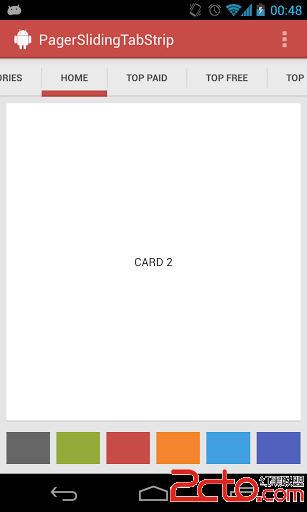 全新android Tab控件PagerSlidingTabStrip最簡使用方法
全新android Tab控件PagerSlidingTabStrip最簡使用方法
眾所周知Android的Tab控件不是很好用,因此Github上的PagerSlidingTabStrip項目被廣為使用,該項目地址為: 其示例圖如下:由於其d
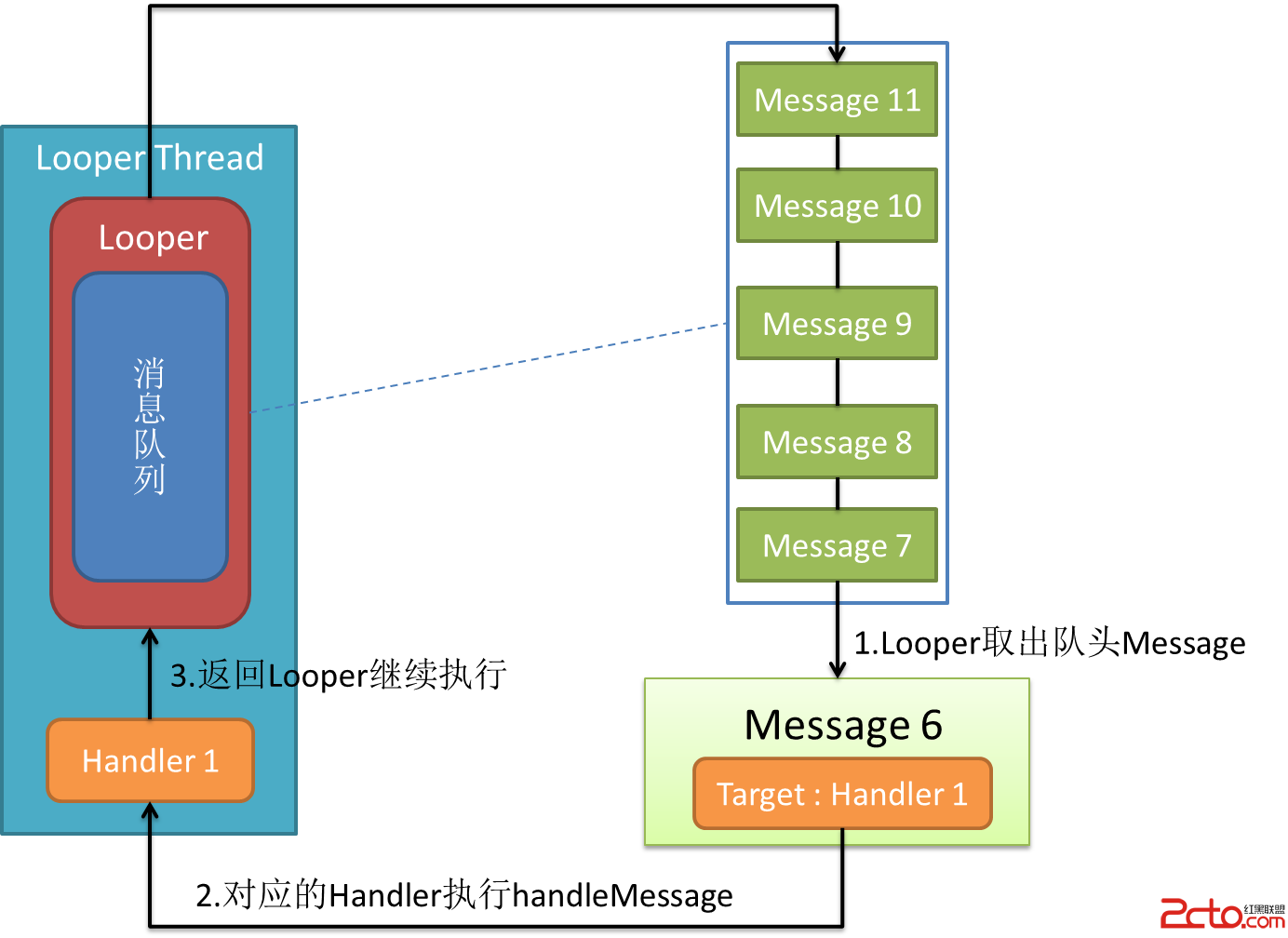 Android異步更新UI-線程池-Future-Handler實例分析
Android異步更新UI-線程池-Future-Handler實例分析
Android異步更新UI-線程池-Future-Handler實例分析 前言: 我們在開發Android過程中,在處理耗時任務和UI交互的過程中,都會將耗時任務放到子
 Android仿微信朋友圈實現滾動條下拉反彈效果
Android仿微信朋友圈實現滾動條下拉反彈效果
微信朋友圈上面的圖片封面,QQ空間說說上面的圖片封面都有下拉反彈的效果,這些都是使用滾動條實現的。下拉,當松開時候,反彈至原來的位置。下拉時候能看到背景圖片。那麼這裡簡單
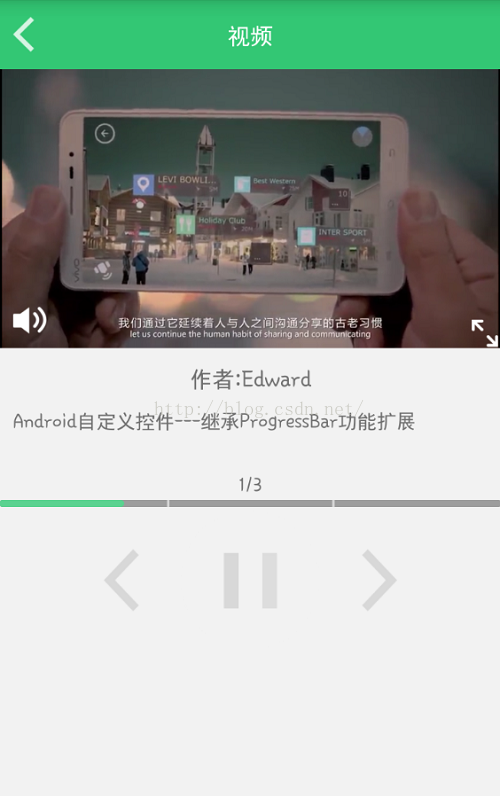 Android自定義控件---繼承ProgressBar功能擴展
Android自定義控件---繼承ProgressBar功能擴展
一、前言前一段時間在做視頻開發,由於本人剛接觸視頻開發這塊,所以領導沒有對我提很高的要求,僅僅要求能夠播放本地視頻即可。我想怎麼簡單怎麼做。於是選擇用Android Vi